Afbeelding bewerken
UPDF biedt nu een eenvoudige maar toch opwindende manier om afbeeldingen in uw PDF-bestanden te bewerken, inclusief importeren, kopiëren, plakken, knippen, verwijderen, bijsnijden en vervangen.
1. Bestaande afbeeldingen in PDF bewerken
Volg de onderstaande stappen om de bestaande afbeeldingen in PDF te bewerken:
- Open het gewenste PDF-bestand in UPDF en tik op het pictogram 'Bewerken' in het bovenste menu. De bewerkingsmodus wordt gestart.
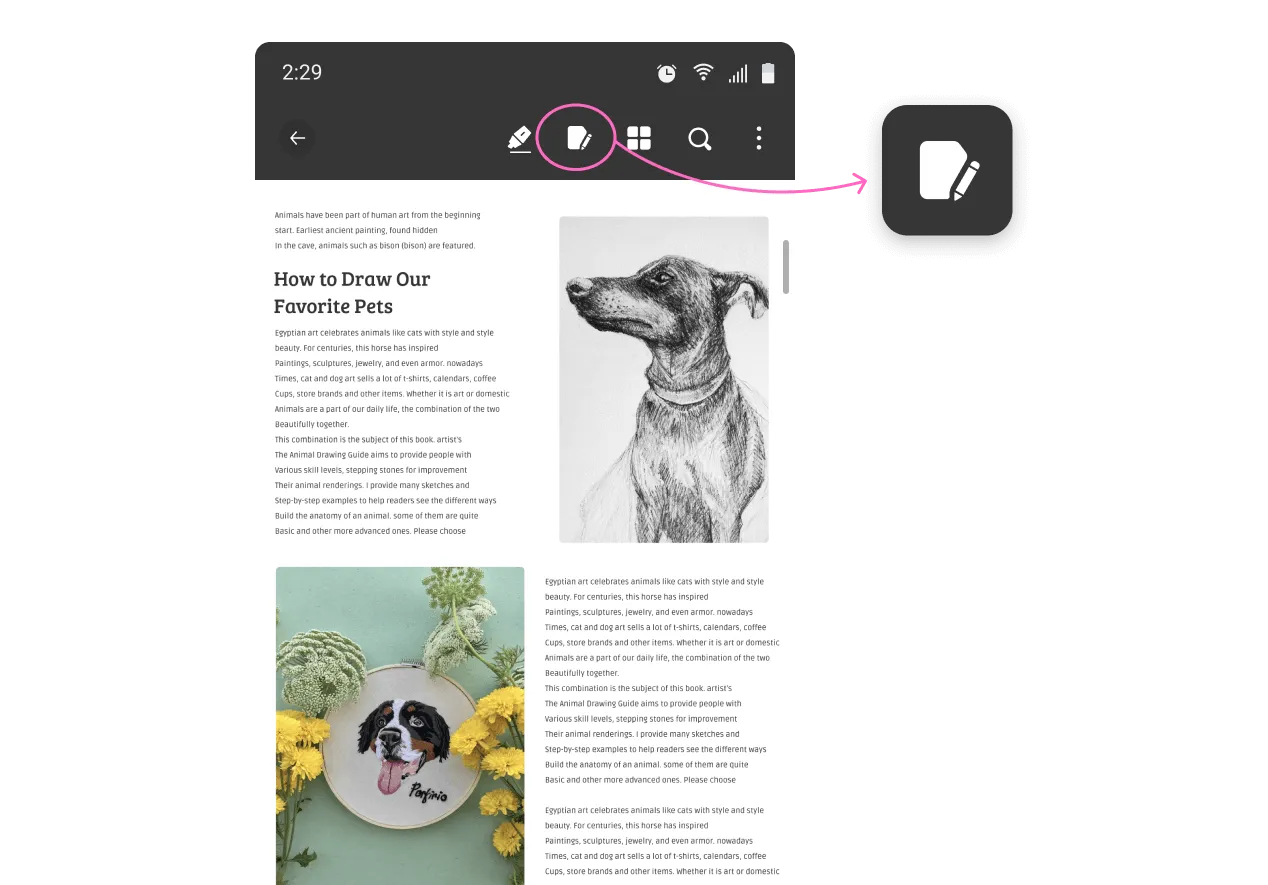
- Tik om de afbeelding te selecteren die u wilt bewerken. U kunt kiezen uit de volgende opties: Kopiëren, Knippen, Verwijderen, Bijsnijden en Vervangen.
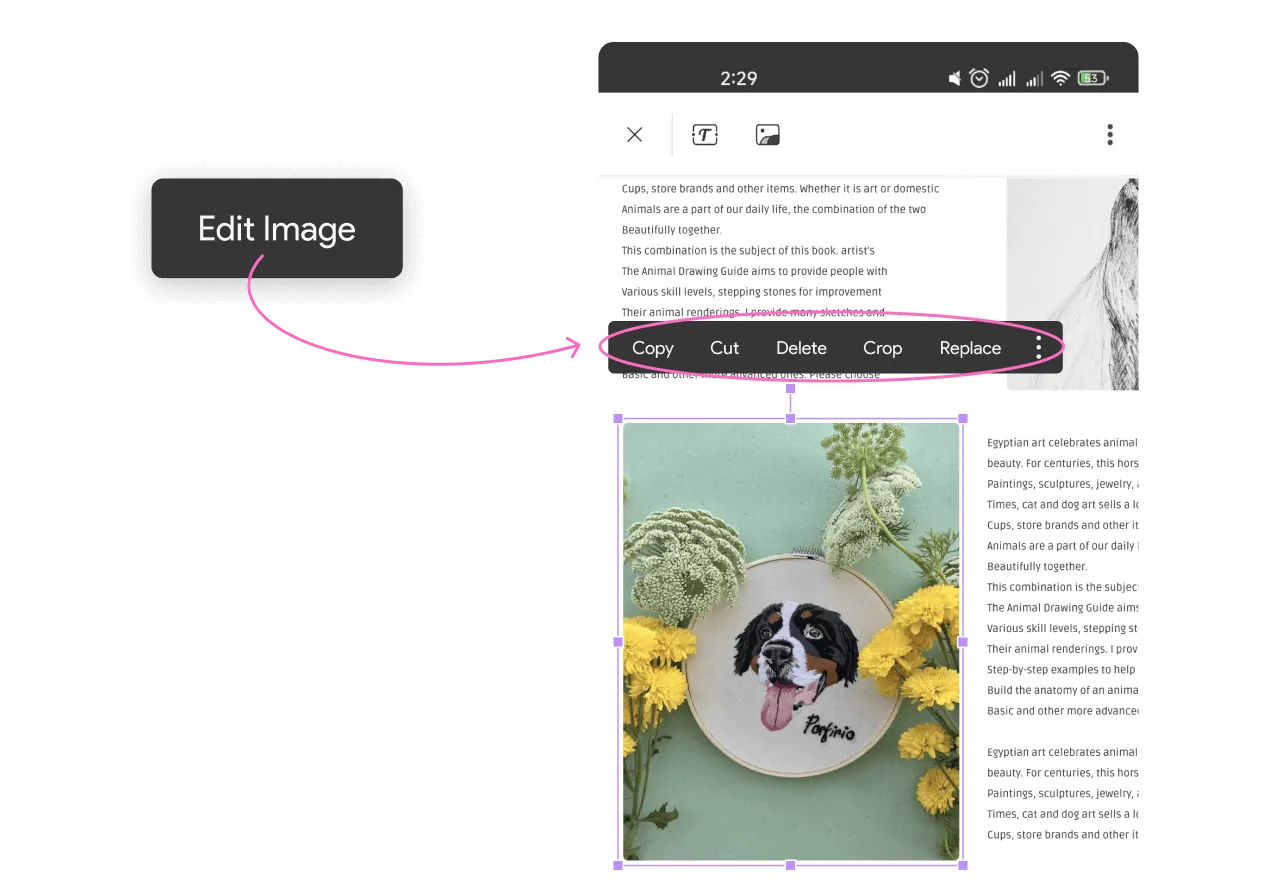
2. Hoe importeer/voeg ik nieuwe afbeeldingen toe aan PDF?
UPDF voor Android biedt ook de mogelijkheid om nieuwe afbeeldingen te importeren of toe te voegen aan PDF-bestanden. Volg hiervoor de onderstaande stappen:
- Zodra u de bewerkingsmodus hebt geopend, selecteert u het pictogram ' Afbeelding ' naast het pictogram ' Tekst ' op de bovenste werkbalk.
- Tik op de PDF waar je een nieuwe afbeelding wilt invoegen. Er verschijnt een pop-up met de vraag naar de afbeeldingenmap. Selecteer de gewenste afbeeldingen die je in je PDF wilt opnemen.

- De afbeelding verschijnt direct in uw PDF-bestand. U kunt de afbeelding ook kopiëren, knippen, bijsnijden, de grootte ervan wijzigen en vervangen door op de gewenste optie te tikken.
- Tik op de drie stippen om hem horizontaal of verticaal te spiegelen. Tik op de drie stippen om hem horizontaal of verticaal te spiegelen.
 UPDF
UPDF
 UPDF voor Windows
UPDF voor Windows UPDF voor Mac
UPDF voor Mac UPDF voor iPhone/iPad
UPDF voor iPhone/iPad UPDF voor Android
UPDF voor Android UPDF AI Online
UPDF AI Online UPDF Sign
UPDF Sign PDF bewerken
PDF bewerken PDF annoteren
PDF annoteren PDF maken
PDF maken PDF-formulier
PDF-formulier Links bewerken
Links bewerken PDF converteren
PDF converteren OCR
OCR PDF naar Word
PDF naar Word PDF naar afbeelding
PDF naar afbeelding PDF naar Excel
PDF naar Excel PDF organiseren
PDF organiseren PDF samenvoegen
PDF samenvoegen PDF splitsen
PDF splitsen PDF bijsnijden
PDF bijsnijden PDF roteren
PDF roteren PDF beveiligen
PDF beveiligen PDF ondertekenen
PDF ondertekenen PDF bewerken
PDF bewerken PDF opschonen
PDF opschonen Beveiliging verwijderen
Beveiliging verwijderen Lees PDF
Lees PDF UPDF Cloud
UPDF Cloud PDF comprimeren
PDF comprimeren PDF afdrukken
PDF afdrukken Batch Process
Batch Process Over UPDF AI
Over UPDF AI UPDF AI-oplossingen
UPDF AI-oplossingen AI Gebruikersgids
AI Gebruikersgids FAQ over UPDF AI
FAQ over UPDF AI PDF samenvatten
PDF samenvatten PDF vertalen
PDF vertalen Chatten met PDF
Chatten met PDF Chatten met afbeelding
Chatten met afbeelding PDF naar Mindmap
PDF naar Mindmap Chatten met AI
Chatten met AI PDF uitleggen
PDF uitleggen Wetenschappelijk onderzoek
Wetenschappelijk onderzoek Papier zoeken
Papier zoeken AI-proeflezer
AI-proeflezer AI-schrijver
AI-schrijver AI-huiswerkhulp
AI-huiswerkhulp AI-quizgenerator
AI-quizgenerator AI-wiskundige oplosser
AI-wiskundige oplosser PDF naar Word
PDF naar Word PDF naar Excel
PDF naar Excel PDF naar PowerPoint
PDF naar PowerPoint Gebruikershandleiding
Gebruikershandleiding UPDF-trucs
UPDF-trucs Veelgestelde Vragen
Veelgestelde Vragen UPDF Beoordelingen
UPDF Beoordelingen Downloadcentrum
Downloadcentrum Blog
Blog Nieuwsruimte
Nieuwsruimte Technische Specificaties
Technische Specificaties Updates
Updates UPDF versus Adobe Acrobat
UPDF versus Adobe Acrobat UPDF versus Foxit
UPDF versus Foxit UPDF versus PDF Expert
UPDF versus PDF Expert